【Acronis True Image】Acronis True Image数据备份还原软件下载 免费特别版
软件介绍
Acronis True Image是一款专业的数据备份还原软件,它拥有十分丰富的功能,可以帮助用户对电脑上的各种文件数据进行备份,并且对备份文件进行多重保护,充分保障用户的数据安全。另外用户也可以随时通过还原功能恢复文件数据,有需要的用户敬请下载。
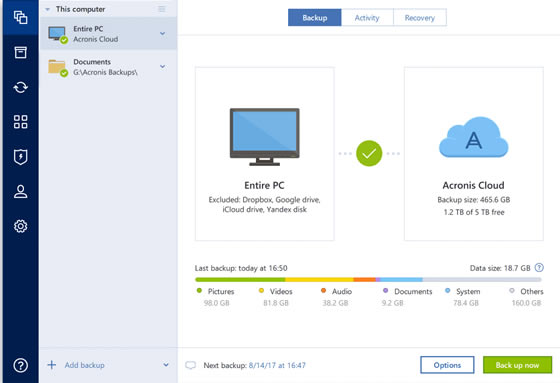
特色功能
不丢失任何数据
确保您始终有可信赖的数据副本,这样您就可以还原整个系统或单个文件
增强的2020版本
拥有100多个增强功能和新功能,让您始终与当下同步。
高效、一体化的保护
提供了集成的强大功能,具有数据保护、网络安全和管理功能,您可以通过一个直观的仪表盘控制这些功能
抵御最新的威胁
我们集成的人工智能防御系统可以实时检测和停止勒索软件,并自动恢复受影响的文件。
易于使用和管理
采用创新技术,确保您的数据仅对您可见。
使用教程
1.磁盘/分区备份
在主界面点击“Disk and partition backup”进行磁盘/分区备份,来到下图的界面。最上部列出了全部分区供备份,默认选择系统分区。点击“Exclusions”后的“Add”可以添加排除规则,按后缀进行备份排除,减小备份大小。而“Destination”则是备份位置的选择,默认选择可用空间最大的分区。如果需要定期备份的话,可以点击“Schedule”后的“Turn on”按天、周、月进行定期备份。
Acroins默认的备份方式是版本链模式,即每次都完整备份所有文件。点击“Version Chain”可以修改备份方式。可供选择的方式有:单版本模式,版本链模式,差异备份,增量备份。四种备份的不同之处在下面列出:
版本链模式:每次备份所有的文件,保存每一次备份
单版本模式:每次备份所有的文件,每次备份删除上一次的备份
差异备份:以第一次备份为蓝本,只备份新增、修改的文件(如果是第一次则备份所有文件)
增量备份:以上一次备份为蓝本,只备份新增、修改的文件(如果是第一次则备份所有文件)
窗口最左下角“Disk bakcup options”供高级用户调整所有备份设置,包括压缩等级,加密等。设置完成后点击“Backup now"即可开始备份。备份过程不需要重启,不会中断用户工作。完成后会有气泡窗口提示。
2.不间断备份
在主界面点击”Nonstop backup"之后出现下图界面,只要勾选需要备份的文件,选择备份位置即可。启动之后,Acronis将以5分钟为周期扫描选定文件,如果发生改动将进行备份。这对于防止意外丢失文件很有帮助(断电,死机,崩溃等)。
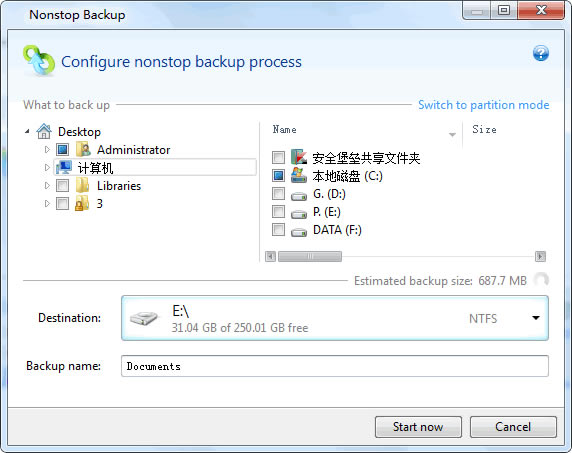
3.沙盘模式
在软件主界面右上角点击”Try and decide“即可进入沙盘模式界面。当需要安装未知软件或访问风险网站时,可以事先开启沙盘模式保护系统的安全。当风险行为结束之后,可以选择保存更改或者取消所有更改。只需要简单点击"Click to start"即可开启保护,如果在沙盘模式中中毒或者安装了垃圾软件,只要回到这里点击结束,并选择不保存修改即可。注意:开启沙盘模式时,请不要对保护分区进行磁盘检查
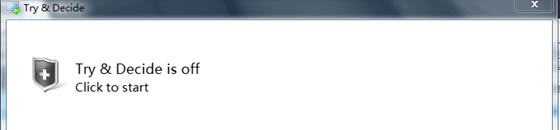
4.其他功能
在主界面点击”Tools & utilitys“之后将会展现出更多的附带工具,包括安装一键恢复模式(F11),挂载备份镜像,克隆磁盘,文件安全擦除等功能。
……
点击下载系统软件 >>本地高速下载
点击下载系统软件 >>百度网盘下载